- Formación
- Fuente: Campus Sanofi
- 25 dic 2024
Crea tu villancico navideño con inteligencia artificial
Descarga la guía paso a paso
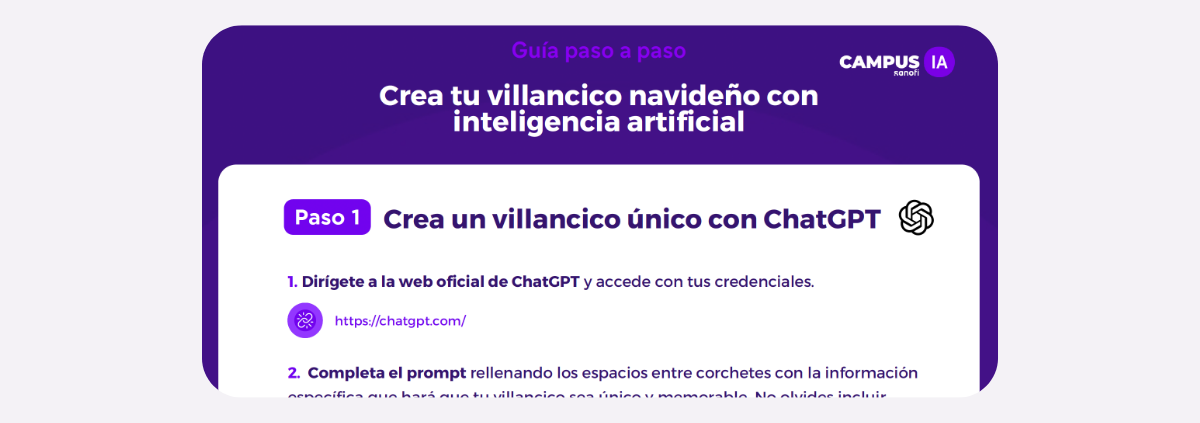
Paso a paso
Paso 1: Crea un villancico único con ChatGPT
1. Dirígete a la web oficial de ChatGPT y accede con tus credenciales.
2. Completa el prompt rellenando los espacios entre corchetes con la información específica que hará que tu villancico sea único y memorable. No olvides incluir detalles importantes que lo conecten con la audiencia y el mensaje que deseas transmitir.
Cuanta más información específica aportes, más ajustado será el resultado.
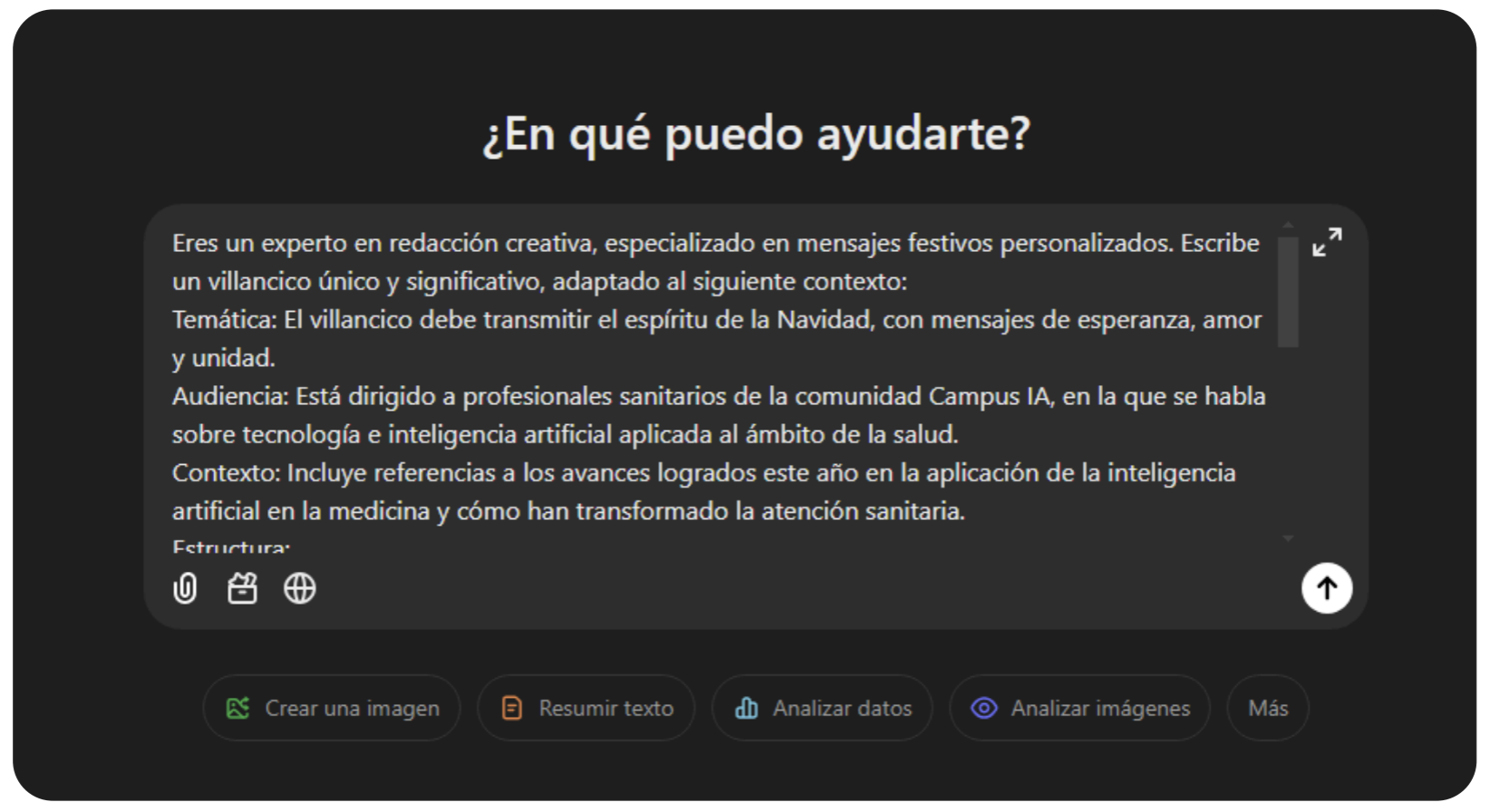
Utiliz el siguiente prompt:
Eres un experto en redacción creativa, especializado en mensajes festivos personalizados. Escribe un villancico único y significativo, adaptado al siguiente contexto:
1. Temática: El villancico debe transmitir [Ejemplo: el espíritu de la Navidad, con mensajes de esperanza, amor, y unidad.]
2. Audiencia: Está dirigido a [Ejemplo: profesionales médicos, colegas de un equipo, amigos de una comunidad tecnológica.]
3. Contexto: Incluye referencias a [Ejemplo: avances en tecnología aplicada a la medicina, proyectos colaborativos, logros alcanzados este año.]
4. Estructura:
- Verso 1: Introduce el tema [Ejemplo: con un mensaje positivo y destaca logros o momentos importantes.]
- Coro: Crea un estribillo pegadizo que refleje el espíritu navideño, utilizando palabras clave como [Ejemplo: "Navidad", "esperanza", "amor", "unión", o "futuro".]
- Verso 2: Agradece a la audiencia por [Ejemplo: su papel y refuerza el mensaje del villancico con una visión de futuro].
- Verso final: Cierra el villancico con [Ejemplo: un saludo especial del equipo o personas involucradas], deseando lo mejor para el próximo año.
- Coro final: Repite el coro para cerrar con fuerza y energía positiva.
5. Tono: Alegre, cálido y cercano, con un ritmo que pueda adaptarse a una melodía sencilla.
6. Duración: El villancico debe tener entre 2 y 4 versos, un coro que se repita entre ellos, y un cierre positivo.
7. Formato de salida: Presenta la letra lista para ser cantada, con una estructura clara y un ritmo sencillo.
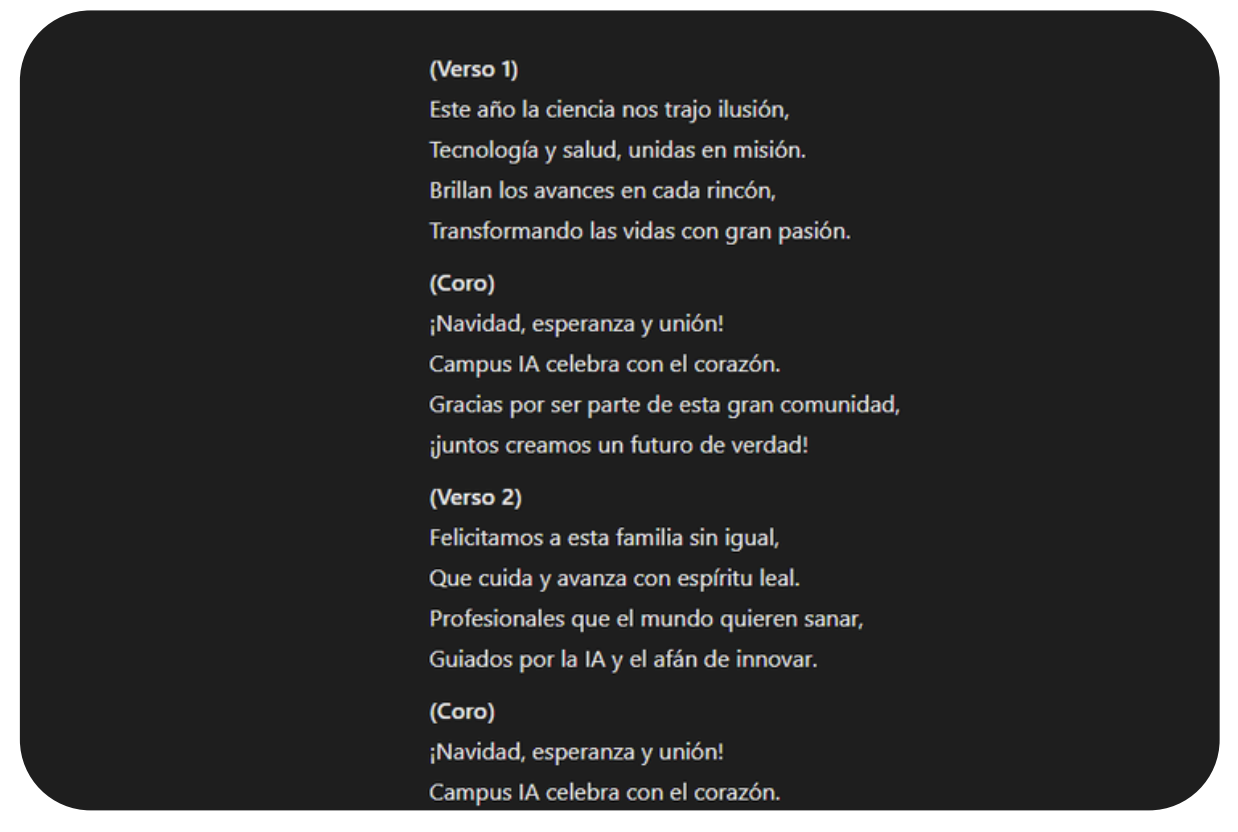
3. Revisa el villancico generado. Si es necesario, ajusta la letra o proporciona nuevas instrucciones a ChatGPT hasta que el mensaje quede como deseas.
4. Copia el villancico generado y guárdalo en un documento de texto para utilizarlo en los siguientes pasos del caso práctico.
__
Paso 2: Genera la canción con SUNO
5. Accede al sitio web de Suno e inicia sesión. Si no tienes una cuenta, regístrate de forma gratuita para comenzar.
6. Selecciona la opción “Create” en el menú principal que encontrarás en la izquierda de la pantalla.
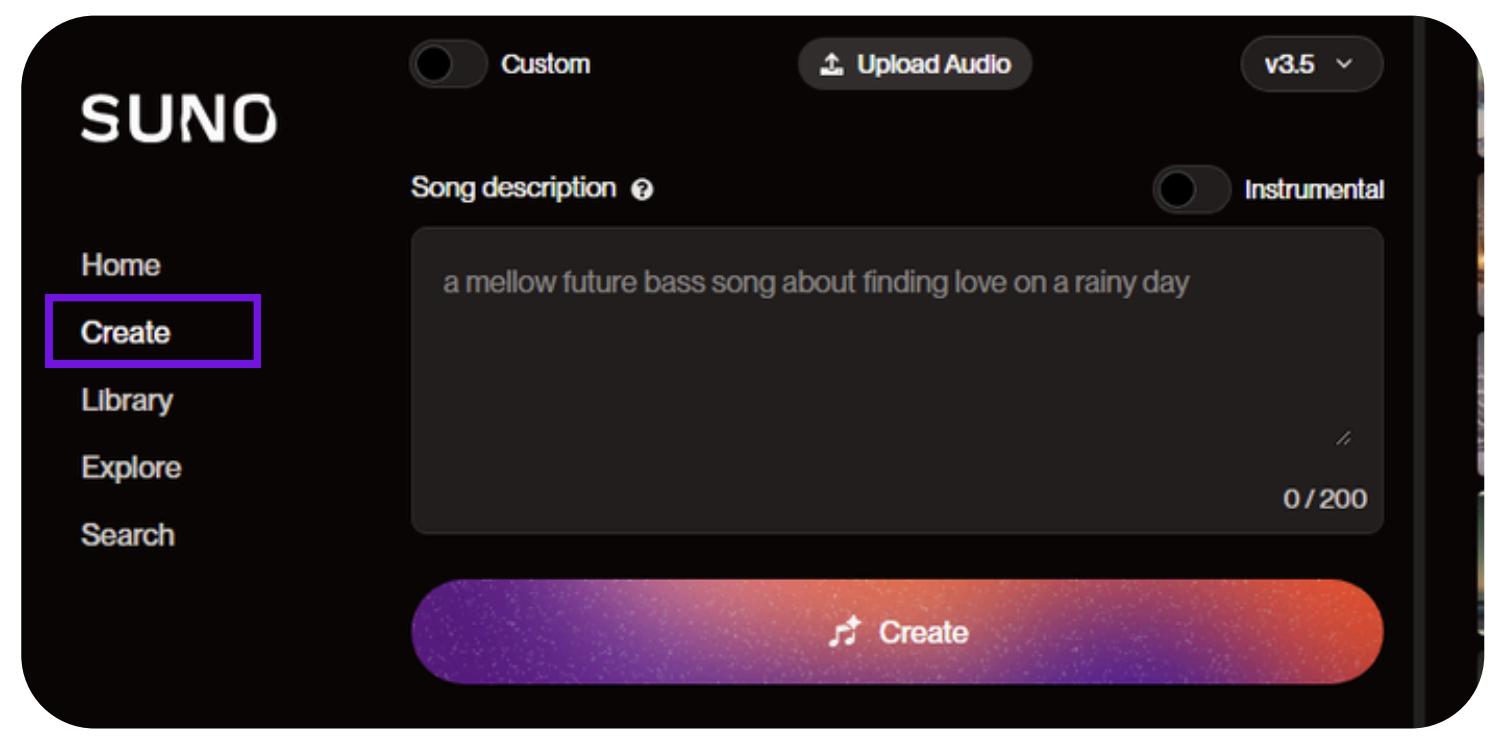
7. Haz clic en la opción “Custom” en el menú superior para configurar los detalles específicos de tu villancico.

8. Dirígete a la sección “Lyrics” y pega el villancico que creaste en el Paso 1 .
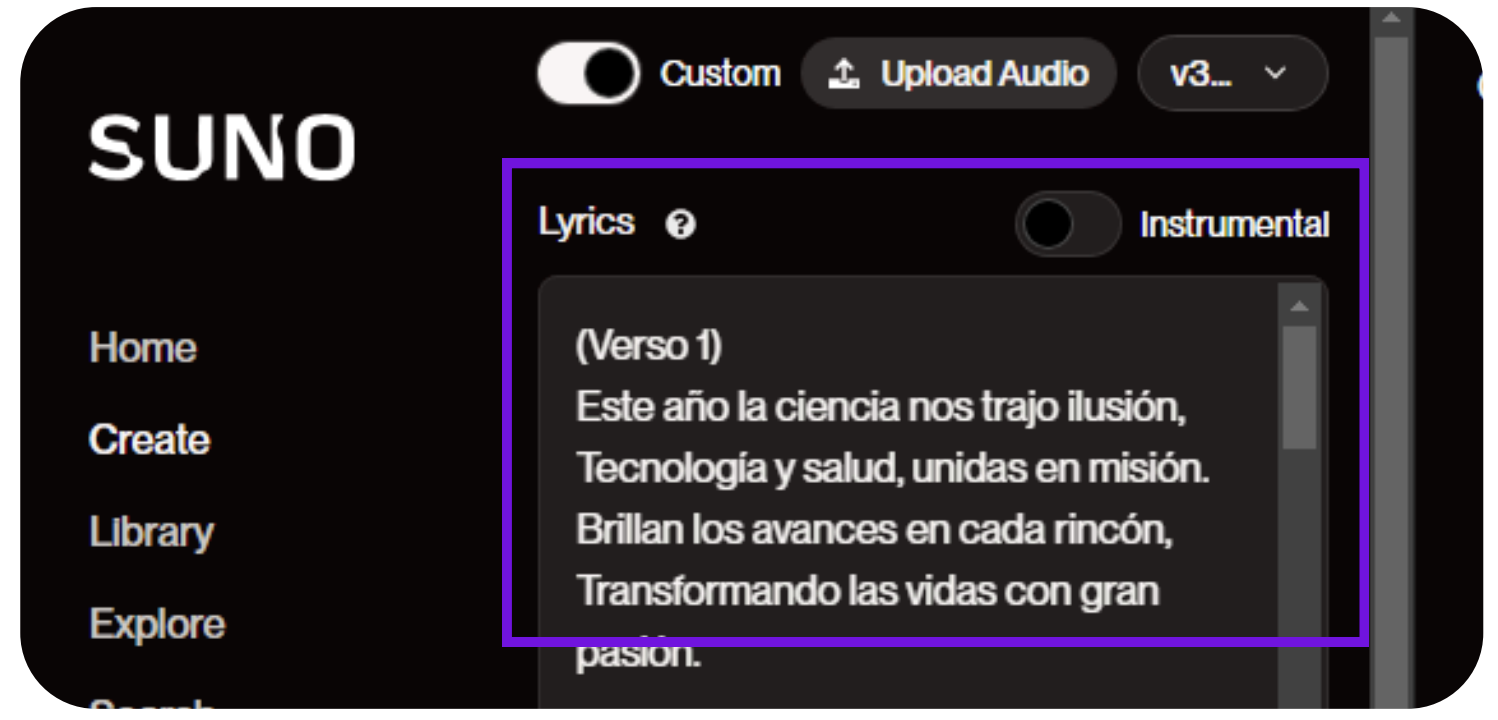
9. A continuación, completa el campo “Style of Music”, utilizando nuestro prompt predefinido:
Spanish, Slow Christmas Ballad, warm piano and harp lead, soft sleigh bells, orchestral strings, festive chimes, gentle choir vocals, acoustic guitar, ambient pads, minimal percussion, emotional.
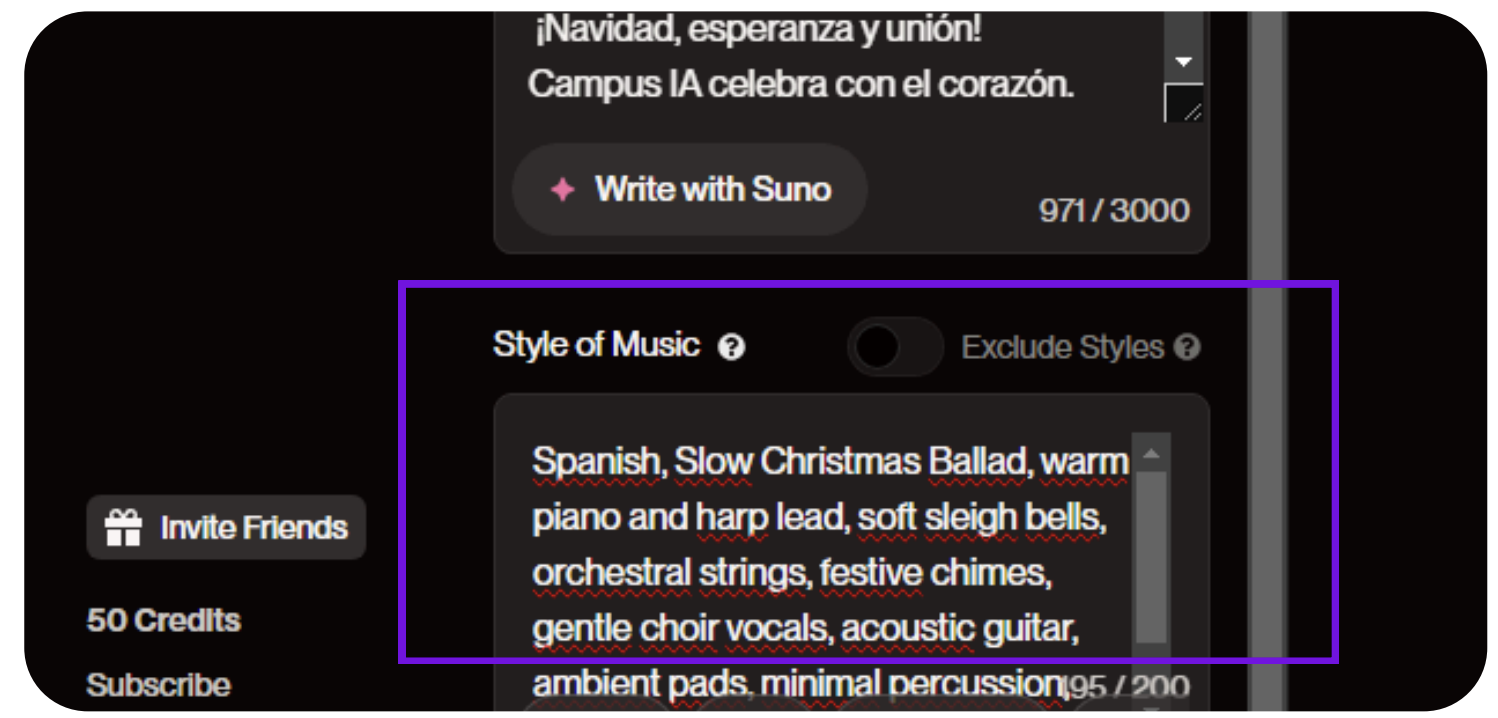
10. En el apartado “Title” ingresa el nombre que prefieras para tu villancico. Después, haz clic en el botón “Generate” para generar la música.
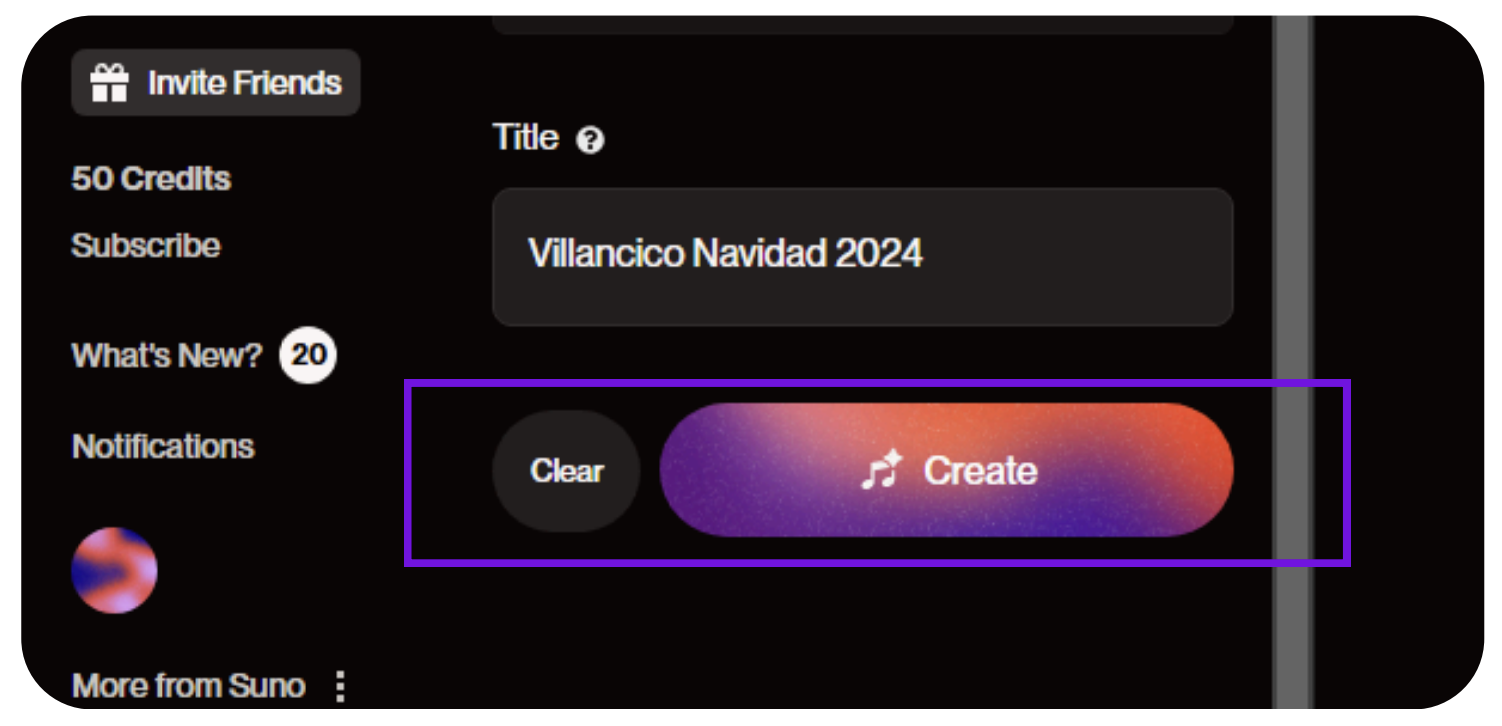
11. Reproduce las versiones generadas que aparecen a la derecha de la pantalla y selecciona la que mejor se adapte a tus necesidades. Si el resultado no cumple tus expectativas, realiza ajustes en la letra o el estilo musical y vuelve a generar.
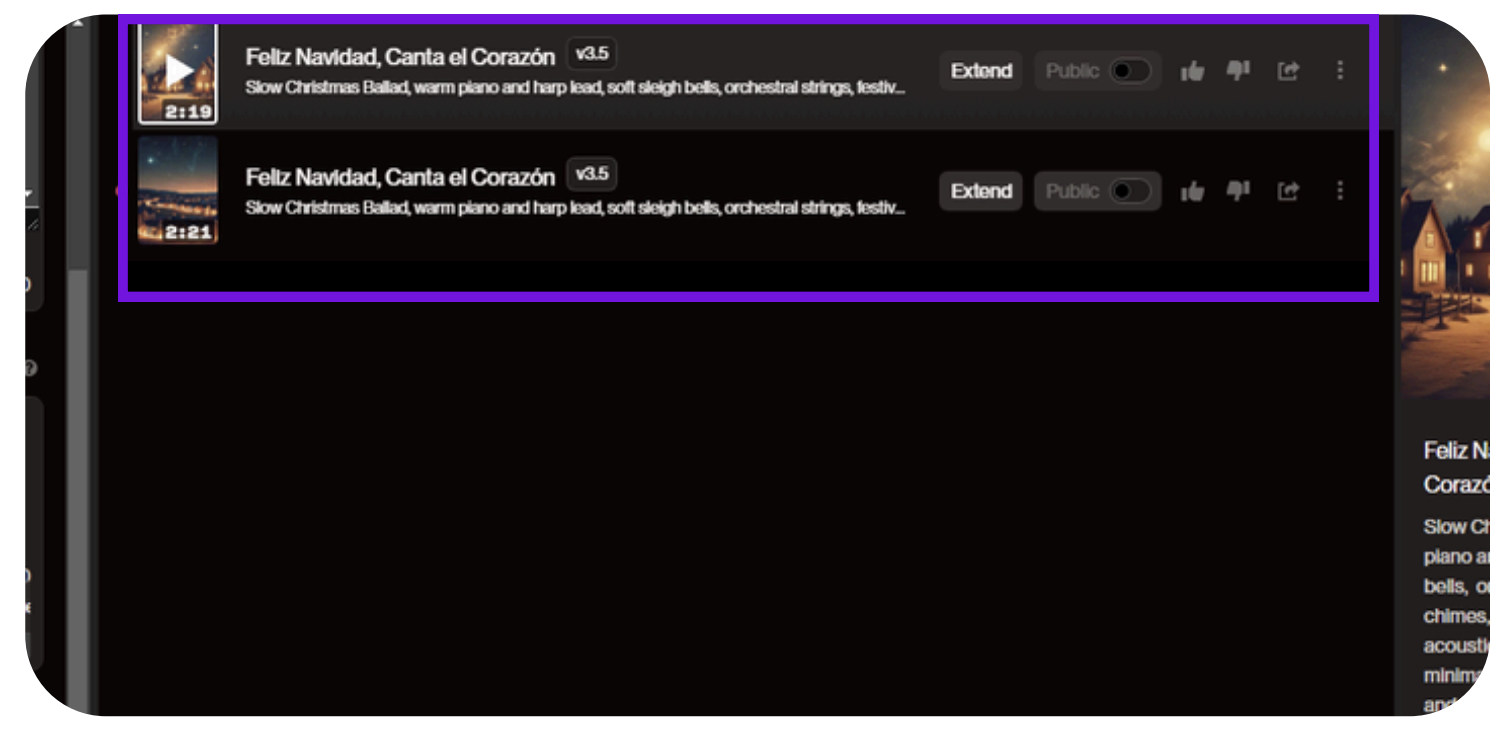
12. Escoge tu versión favorita y descárgala. Haz clic en los tres puntos ubicados junto al archivo musical. Selecciona “Download” y elige la opción “Audio”. La canción se guardará automáticamente en la carpeta de descargas predeterminada de tu navegador.
--
Paso 3: Anima tu villancico con studio D-ID
13. Visita el sitio web oficial de Studio D-ID e inicia sesión. Si aún no tienes una cuenta, regístrate para comenzar.
14. Una vez dentro, selecciona la opción “Create Video”.
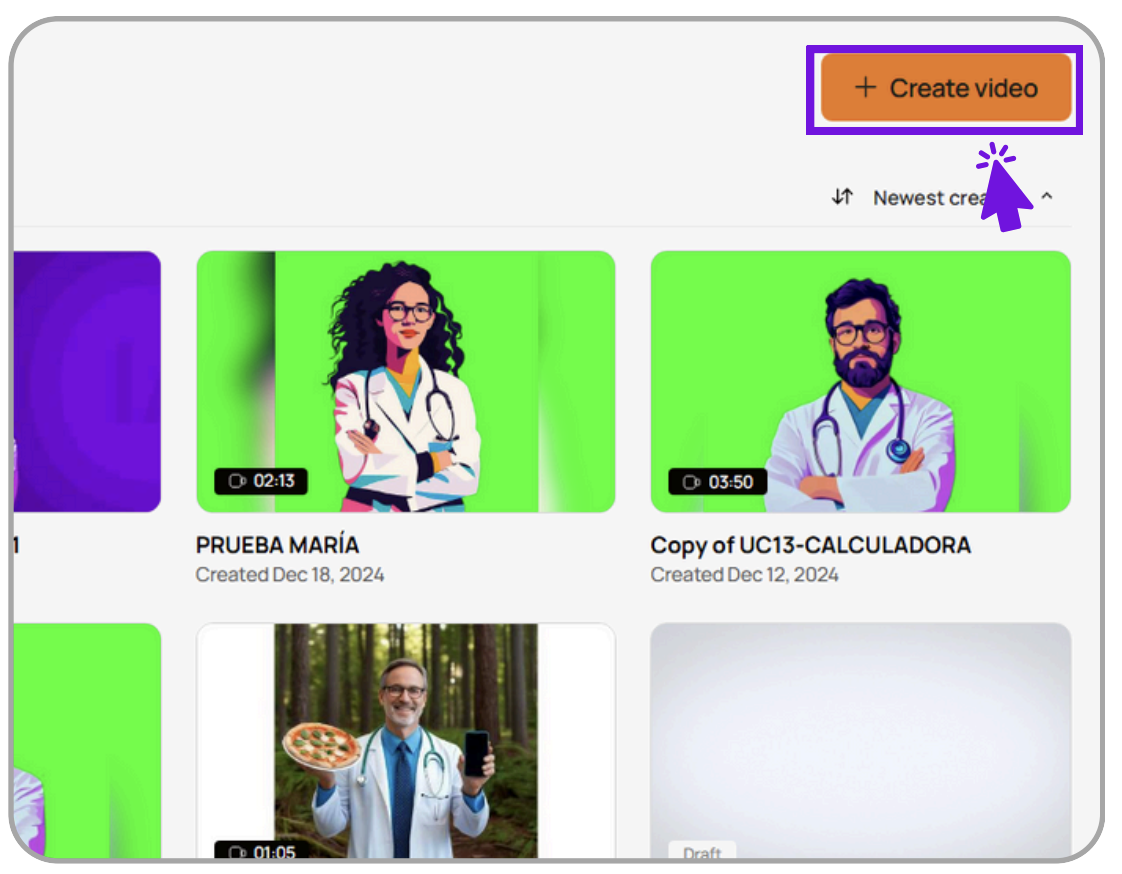
15. En el menú ubicado a la izquierda de la pantalla, selecciona el apartado “Avatar”. Elige uno de los avatares predefinidos disponibles en la plataforma o personalizar tu vídeo subiendo una imagen para que funcione como avatar.
Si decides personalizarlo, dentro de la sección “Avatar”, haz clic en “Create” y luego selecciona “Standard Avatar”. A continuación, carga la imagen que deseas utilizar.
Para obtener los mejores resultados, asegúrate de que sea una imagen frontal con buena iluminación y calidad adecuada.
16. Una vez que el avatar se haya cargado haz clic en el icono de las tijeras para eliminar el fondo de la imagen.
17. Regresa al menú ubicado a la izquierda y selecciona la opción “Script”. Entre las alternativas disponibles, haz clic en “Audio” y carga el archivo de audio del villancico generado en el Paso 2. Studio D-ID sincronizará automáticamente el audio con el avatar seleccionado.
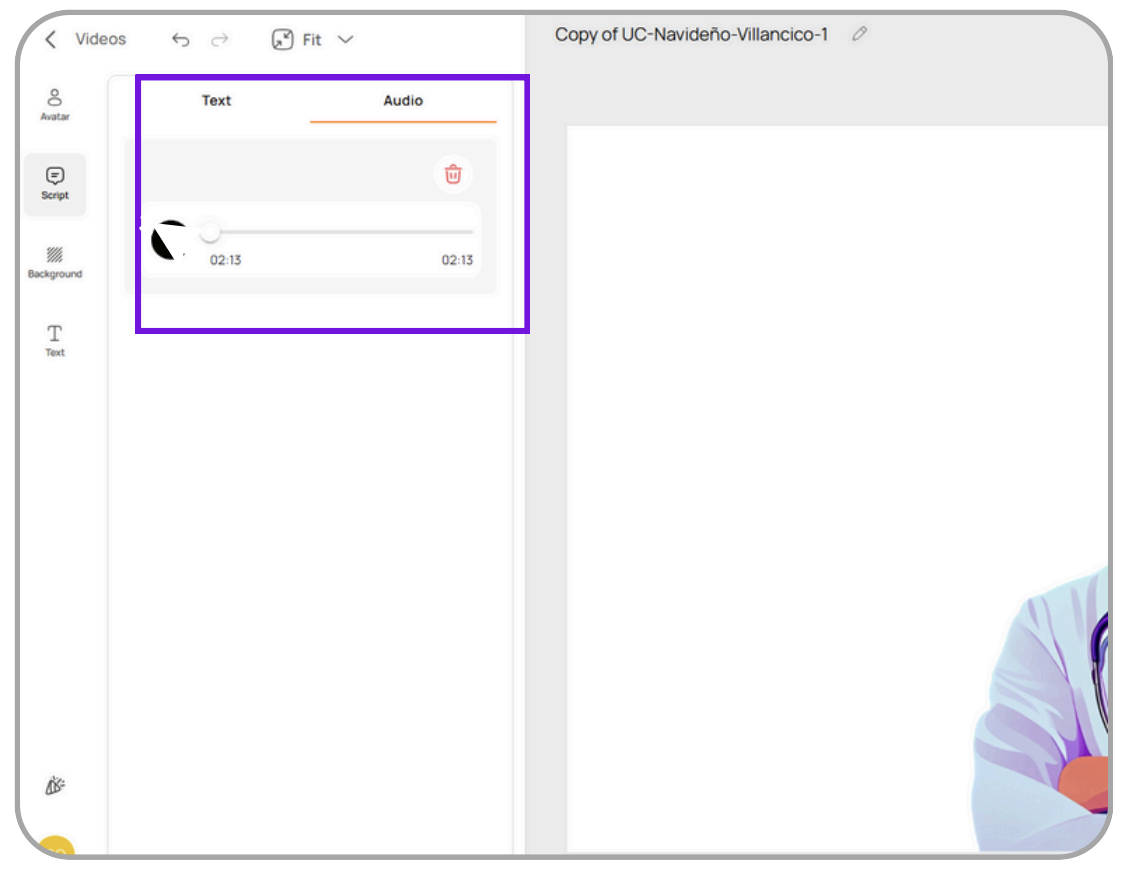
18. Escoge un fondo para tu vídeo. Puedes optar por un fondo predeterminado, subir una imagen de una sola tonalidad o utilizar una imagen estática que capture el ambiente navideño que deseas transmitir. Estas opciones son ideales para crear una felicitación sencilla pero visualmente atractiva. Sin embargo, en este caso práctico, iremos un paso más allá: seleccionaremos un fondo verde para, después, poder personalizar el vídeo con las herramientas de diseño de Canva.
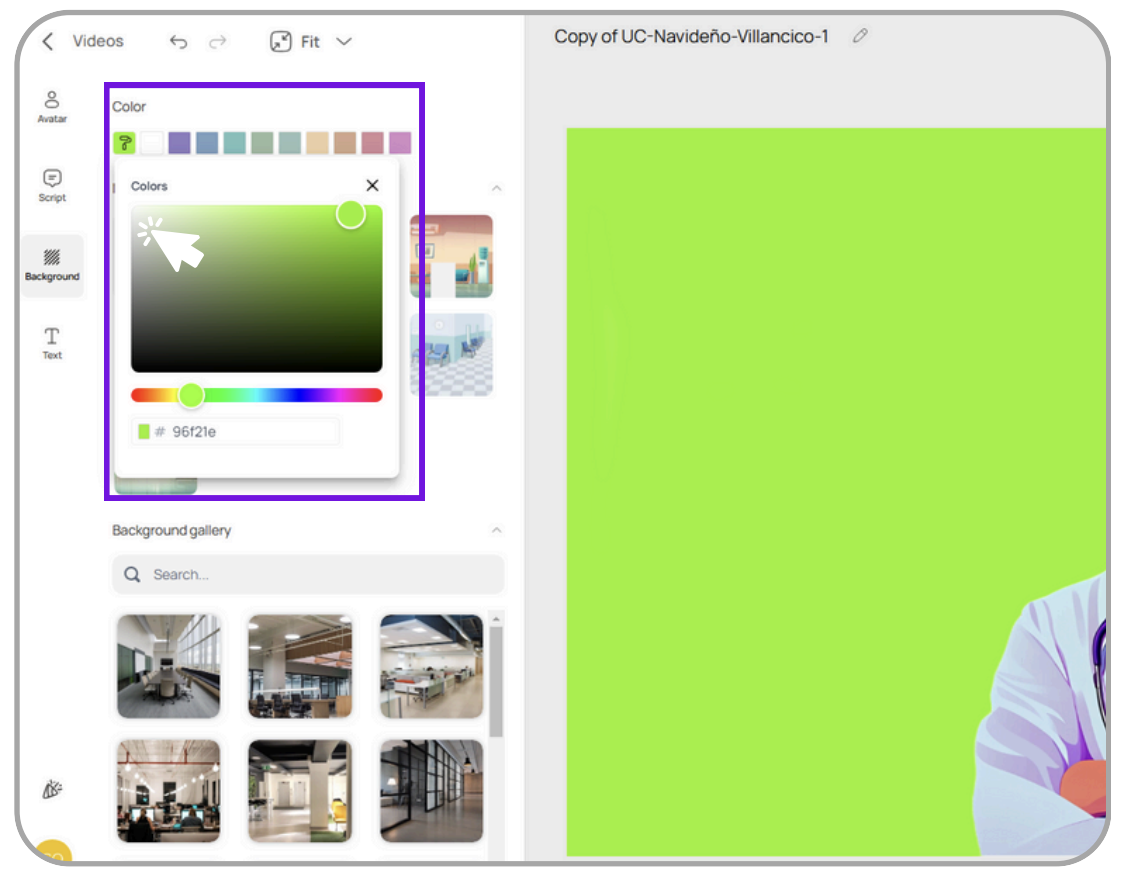
19. Haz clic en “Generate Video” para que la plataforma procese y cree el vídeo animado.
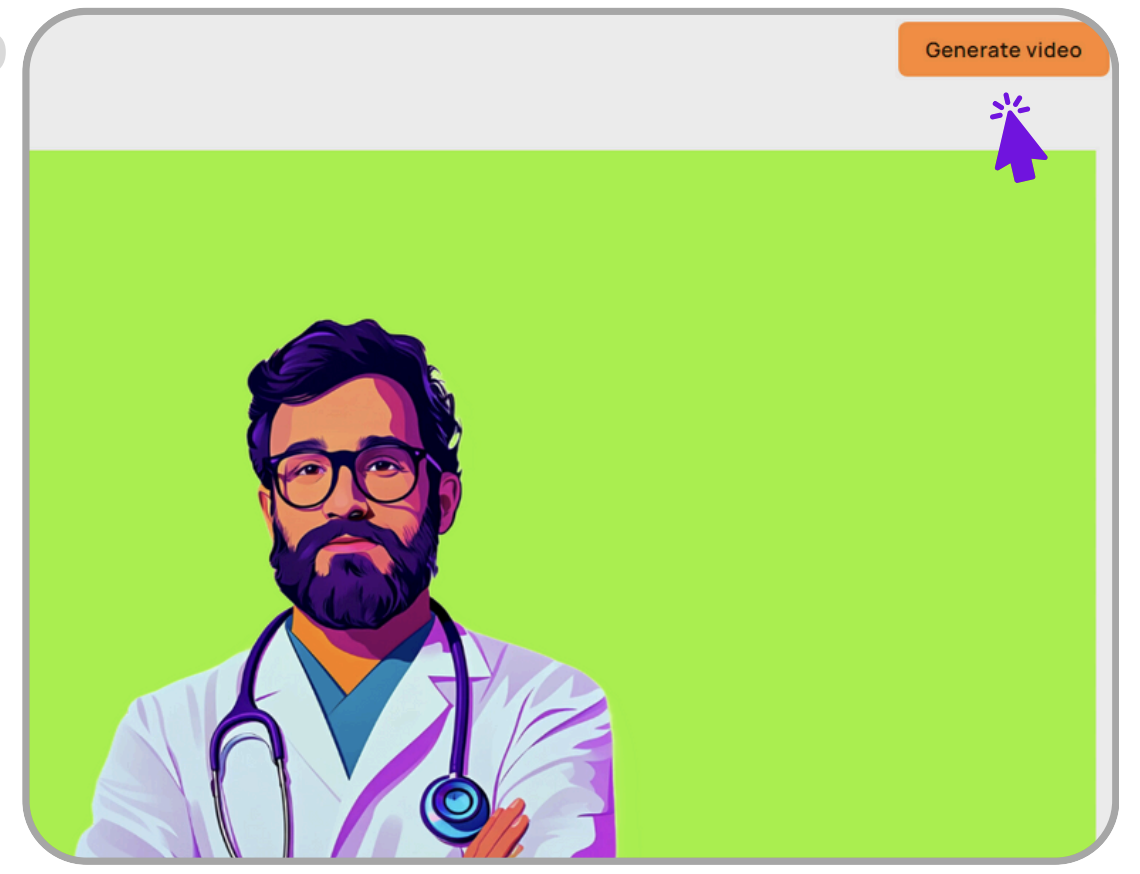
20. Procede a descargar el vídeo en el formato deseado. Guarda el archivo en una ubicación segura para utilizarlo en el siguiente paso.
Paso 4: Dale un toque especial con Canva
Este paso es opcional, pero añade un extra de dinamismo y originalidad al villancico.
21. Dirígete a Canva y accede con tu cuenta o regístrate para crear una.
22. Haz clic en el botón “Crear diseño” y selecciona el formato vídeo que más se adecúe a tu felicitación navideña.
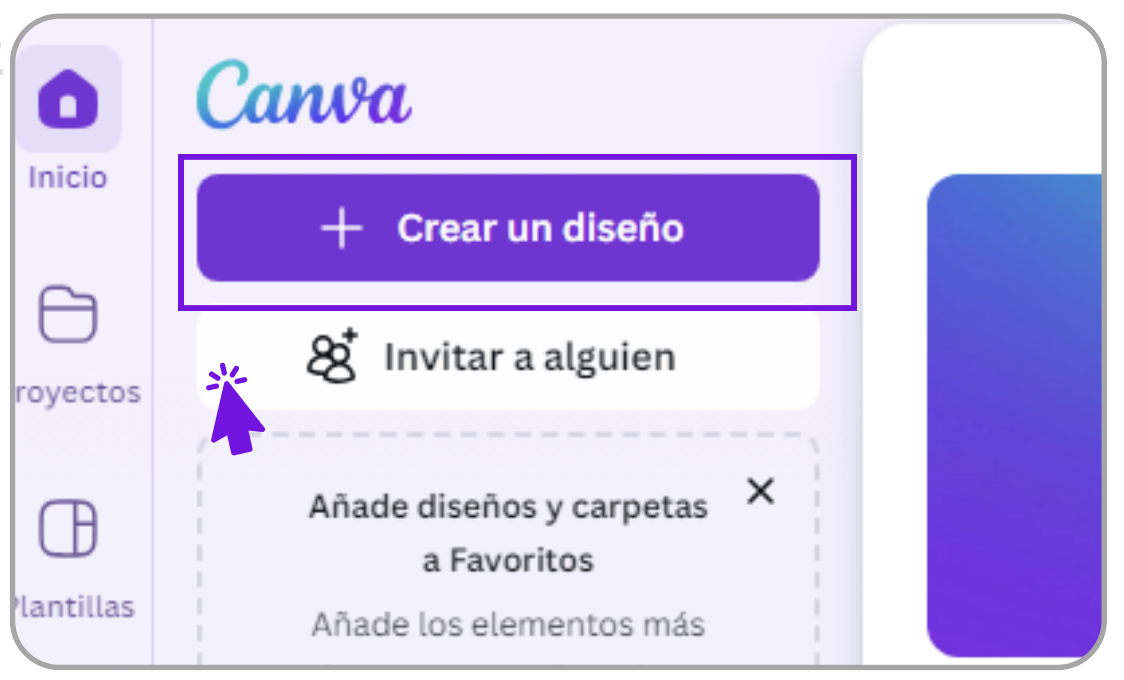
23. En el menú lateral izquierdo, selecciona la opción “Subidos” y haz clic en “Subir archivos”. Carga el vídeo que generaste previamente en Studio D-ID y, una vez subido, arrástralo al lienzo de trabajo.
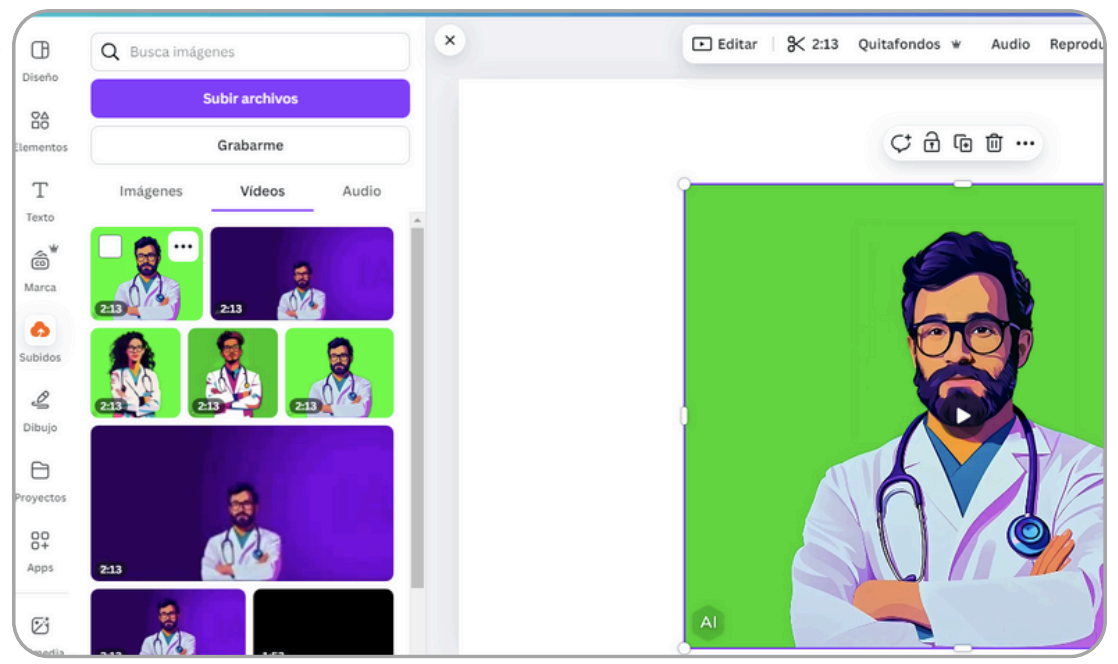
24. Selecciona el vídeo en el lienzo y, en el menú superior, haz clic en la herramienta “Quitafondos” para eliminar el fondo y preparar el vídeo para su personalización.
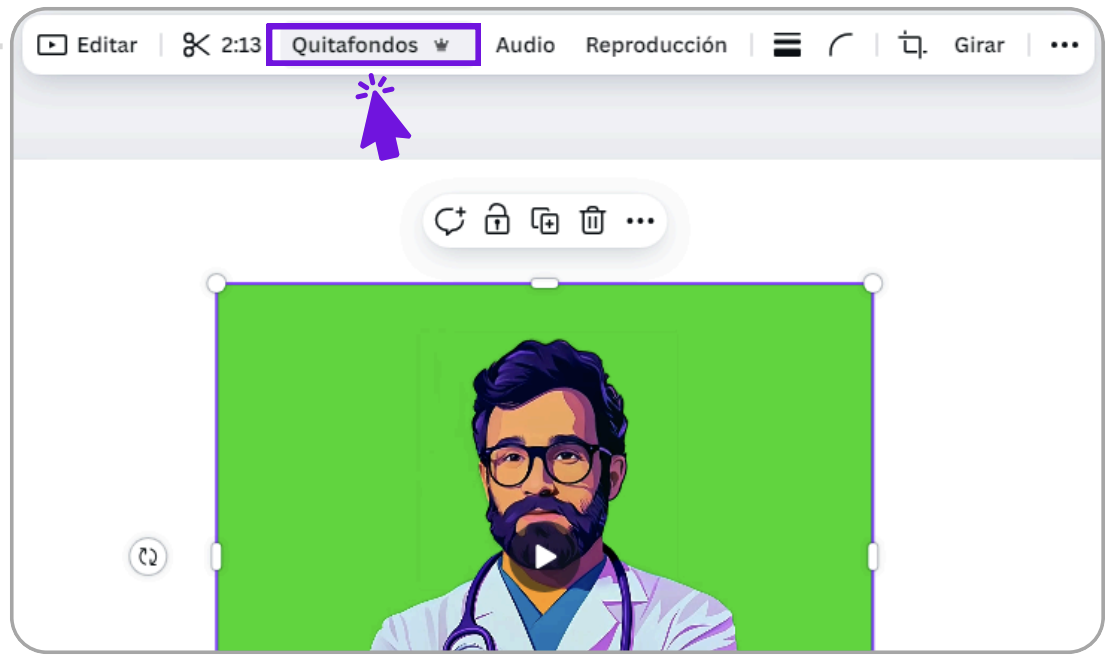
25. Accede a la sección “Elementos” y explora recursos como vídeos, gráficos, animaciones o iconos navideños. Agrega detalles como copos de nieve, árboles de Navidad, luces, estrellas u otros elementos festivos que aporten un toque especial al fondo de tu vídeo.
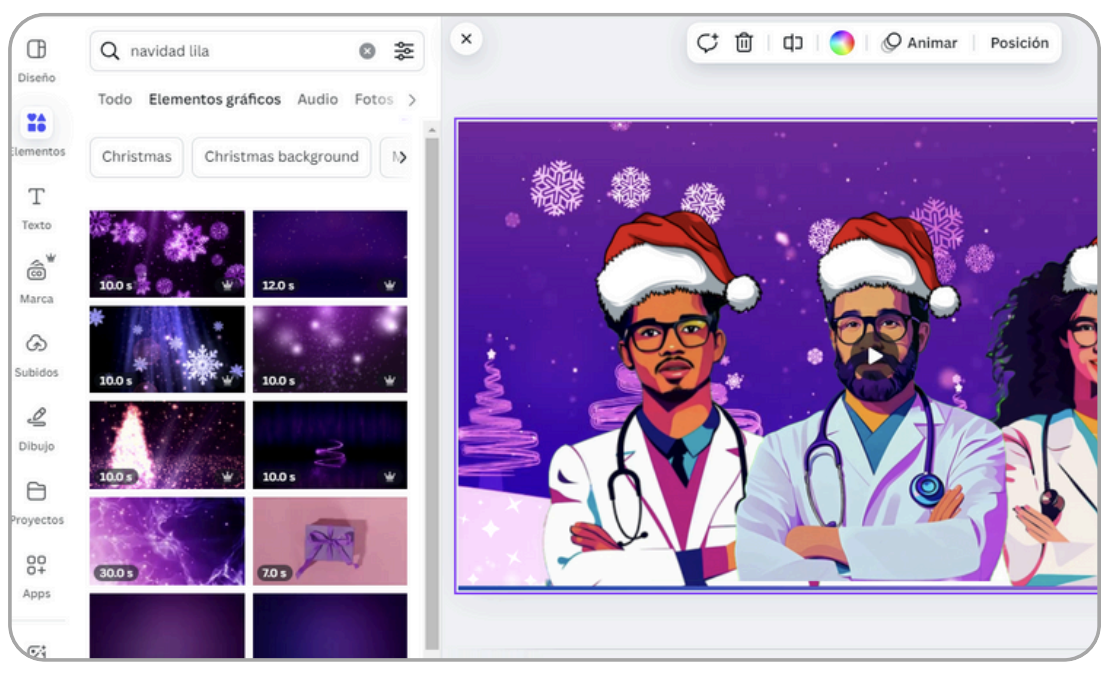
26. Una vez que estés satisfecho con el resultado, haz clic en el botón “Compartir” y selecciona la opción “Descargar”. Elige un formato de alta calidad, como MP4, para asegurar un resultado profesional.
Resultado

Autor: AdrIAn
IA Expert
|
Los recursos y funcionalidades mencionados en este sitio web no han sido desarrollados, financiados, promovidos ni validados por Sanofi. Sanofi los recopila y describe en Campus IA con fines puramente ilustrativos, y no se responsabiliza de la exactitud o integridad de la información resultante de su uso ni de las opiniones expresadas sobre los mismos. Es responsabilidad del profesional sanitario asegurar el uso adecuado y la supervisión de los resultados obtenidos a través de la inteligencia artificial, así como verificar la veracidad de la información y la interpretación de las opiniones de los expertos. La inteligencia artificial no debe sustituir el juicio humano del profesional sanitario, sino complementar el ejercicio de su profesión. |
